解决word一页中放不下一副大图片的问题
来源:网络收集 点击: 时间:2024-08-19【导读】:
在word中插入一幅图片已是很平常的事,若图片尺寸不大放在一页中还好编辑,把文档打印出来时整个图片也都能包含在一页中。但若图片非常大,把图片的清晰度调整到正常状态时图片的尺寸已远远大于word中一页纸的篇幅,而且在用打印机打印的时候,也只能打印出部分图片。下面的方法将教会你怎么一步步解决这个问题。工具/原料moreWin 7操作系统Word 2010Excel 2010nbsp;br方法/步骤1/12分步阅读 2/12
2/12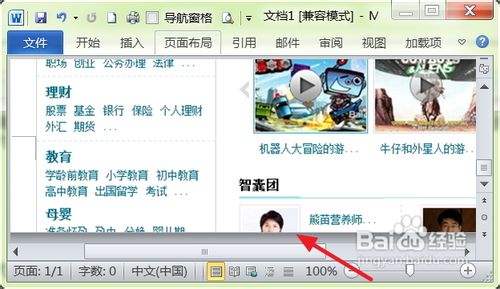 3/12
3/12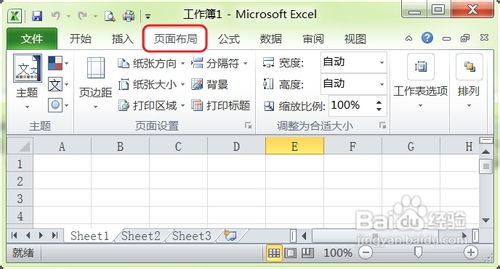 4/12
4/12 5/12
5/12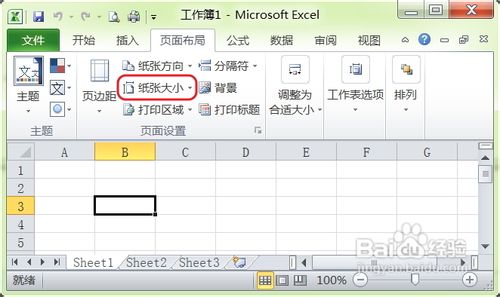 6/12
6/12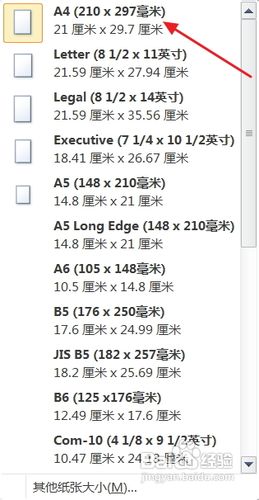 7/12
7/12 8/12
8/12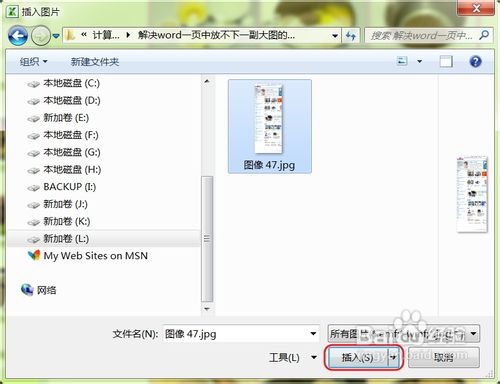 9/12
9/12 10/12
10/12 11/12
11/12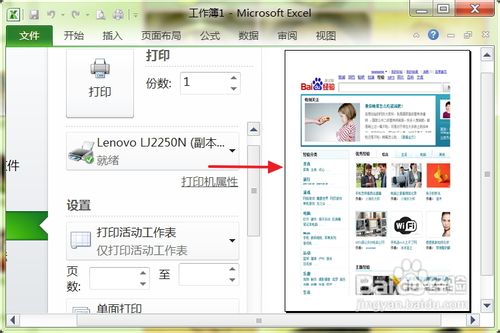 12/12
12/12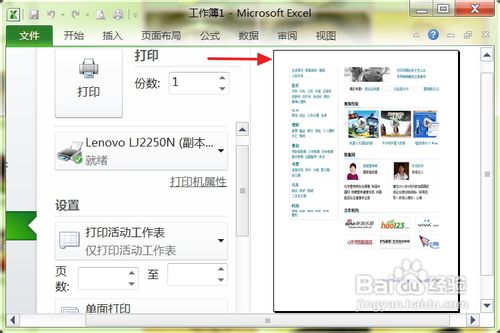 注意事项
注意事项
如下图是截取“百度经验”主页的一副大图。
 2/12
2/12在Word 2010中把上图插入到页面中会发现,图片下面的一部分并没有显示出来,在下一页中也没有任何显示,导致图片的一部分丢失了。
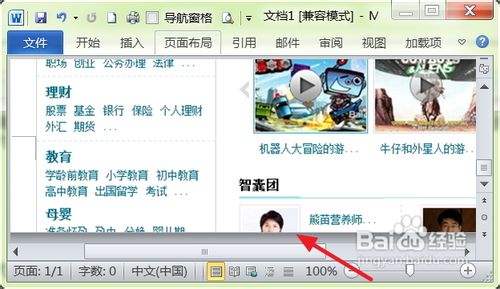 3/12
3/12新建一个Excel文档,点击“页面布局”的面板按钮。
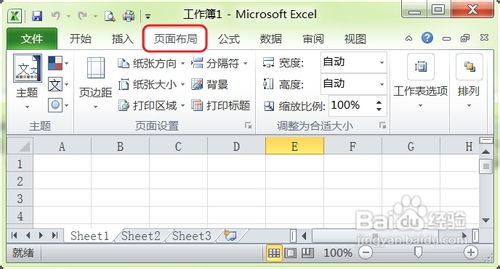 4/12
4/12然后点击纸张方向,选择“纵向”如下图红色箭头所示。
 5/12
5/12再点击下图红框中的“纸张大小”按钮。
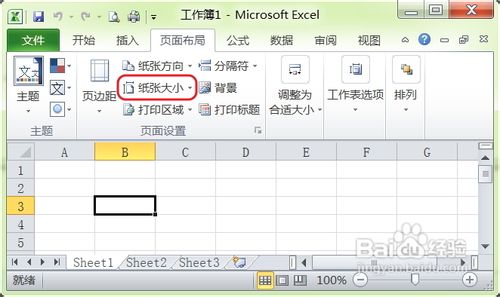 6/12
6/12在出现的选择菜单中选择“A4(210X297毫米)”选项。
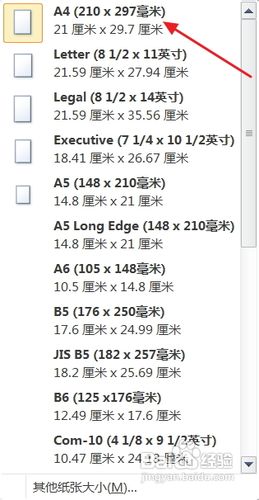 7/12
7/12然后再点击“插入”面板“的按钮,选择插入“图片”。
 8/12
8/12在我的电脑中选中要插入的图片,再点击“插入”按钮。
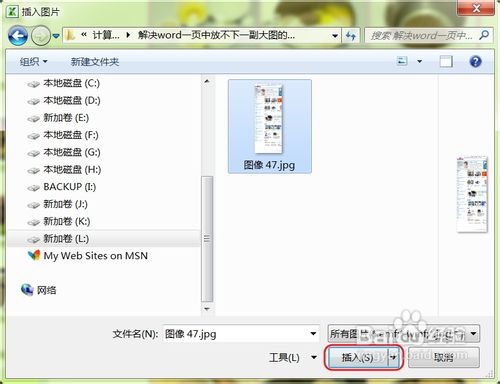 9/12
9/12从下图就可以看出图1“百度经验”主页图片已经插入到了Excel的页面中了,而且从红色箭头所示的地方可以看出图片在一页的尾端并没有丢失,而是自动的延伸到了第二页。
 10/12
10/12点击Excel文档的“文件”面板按钮,在点击红色箭头所示的“打印”选项。
 11/12
11/12然后从页面的右侧就可以看到“打印页面预览”的效果,下图是第一页的显示。
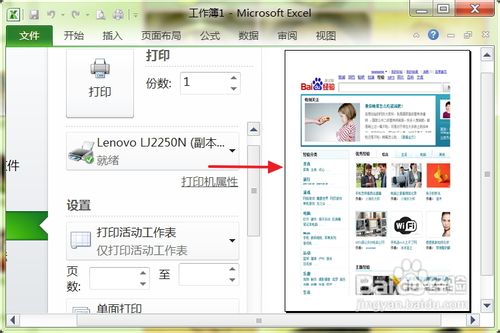 12/12
12/12下图红色箭头所指的图片上方,正好和上图的图片下部分衔接上了,图片并没有任何的丢失。
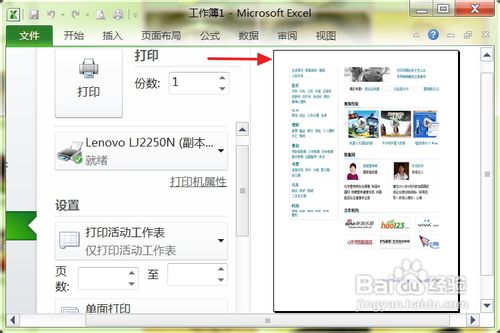 注意事项
注意事项Word 2010和Excel 2010办公软件现在使用越来越普遍,大家可以对照上面的步骤一步步实验下,这样体会会更深入些。nbsp;nbsp;
word放不下版权声明:
1、本文系转载,版权归原作者所有,旨在传递信息,不代表看本站的观点和立场。
2、本站仅提供信息发布平台,不承担相关法律责任。
3、若侵犯您的版权或隐私,请联系本站管理员删除。
4、文章链接:http://www.1haoku.cn/art_1138784.html
 订阅
订阅